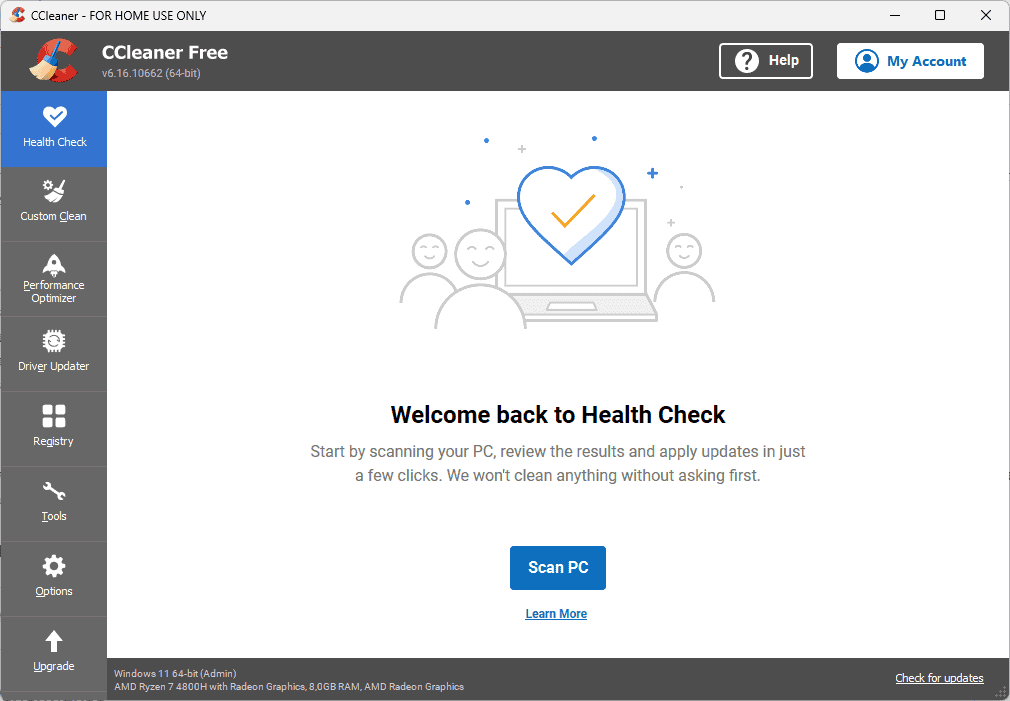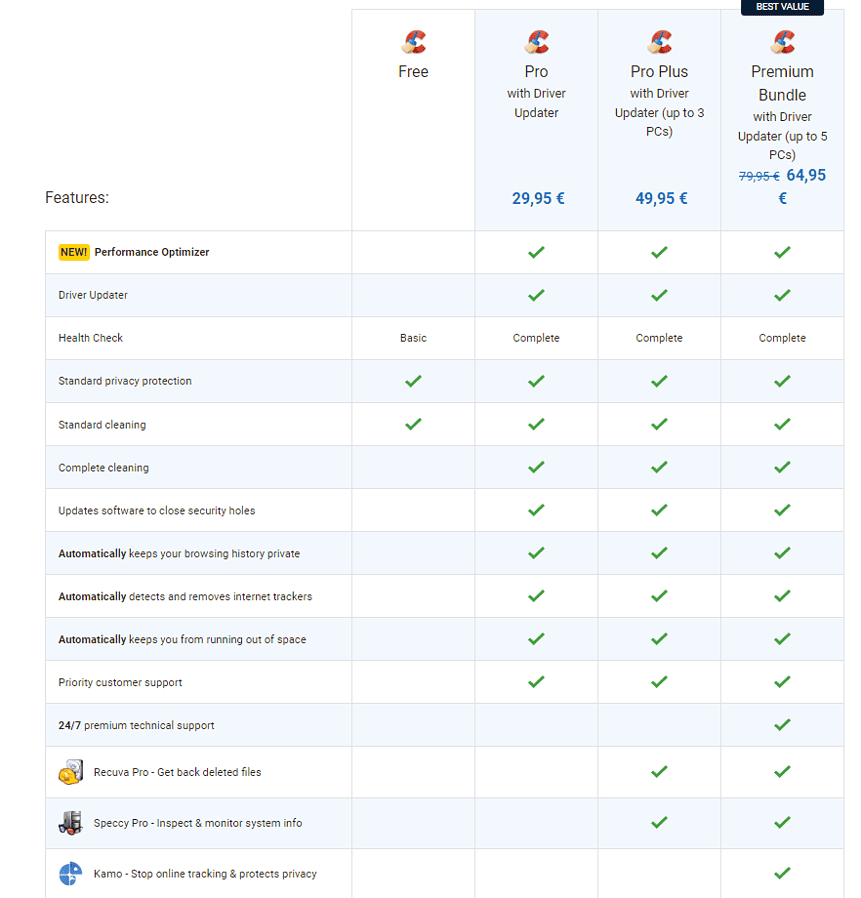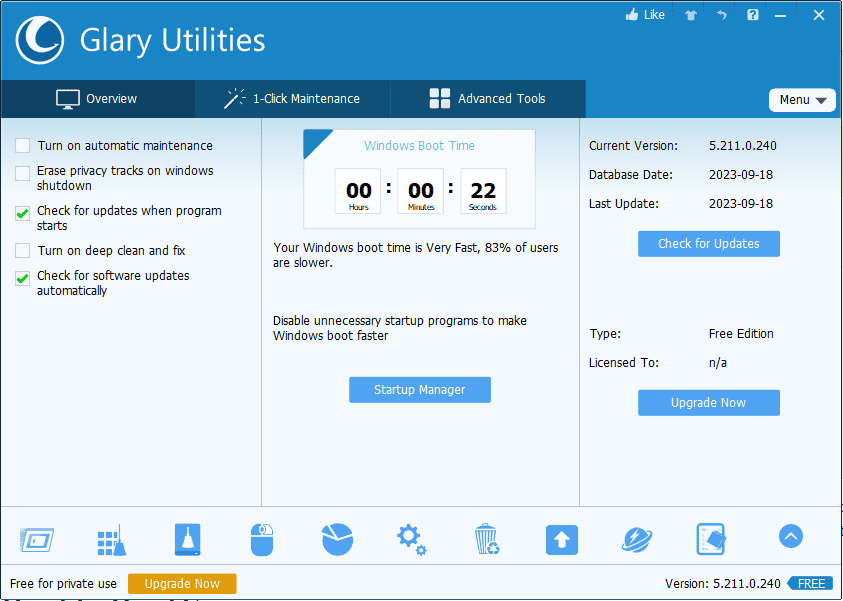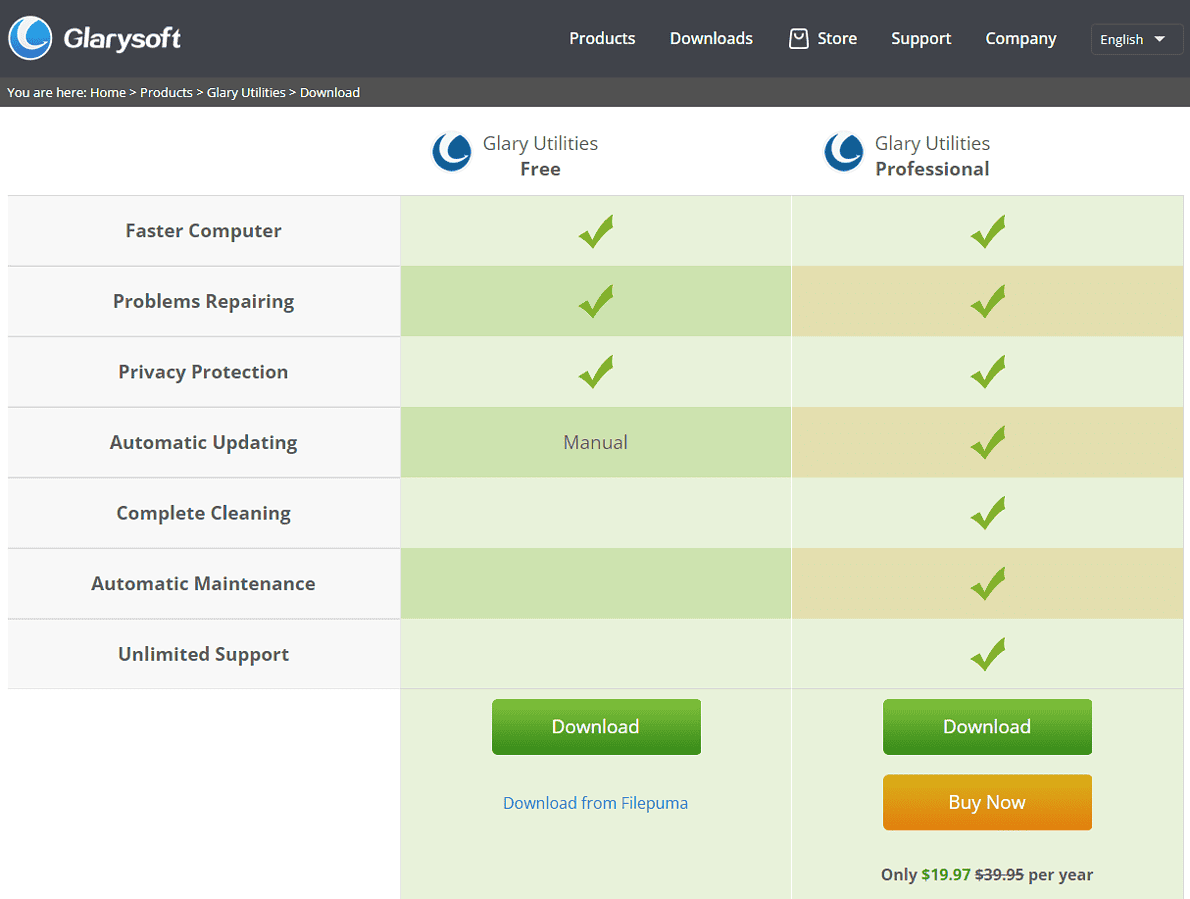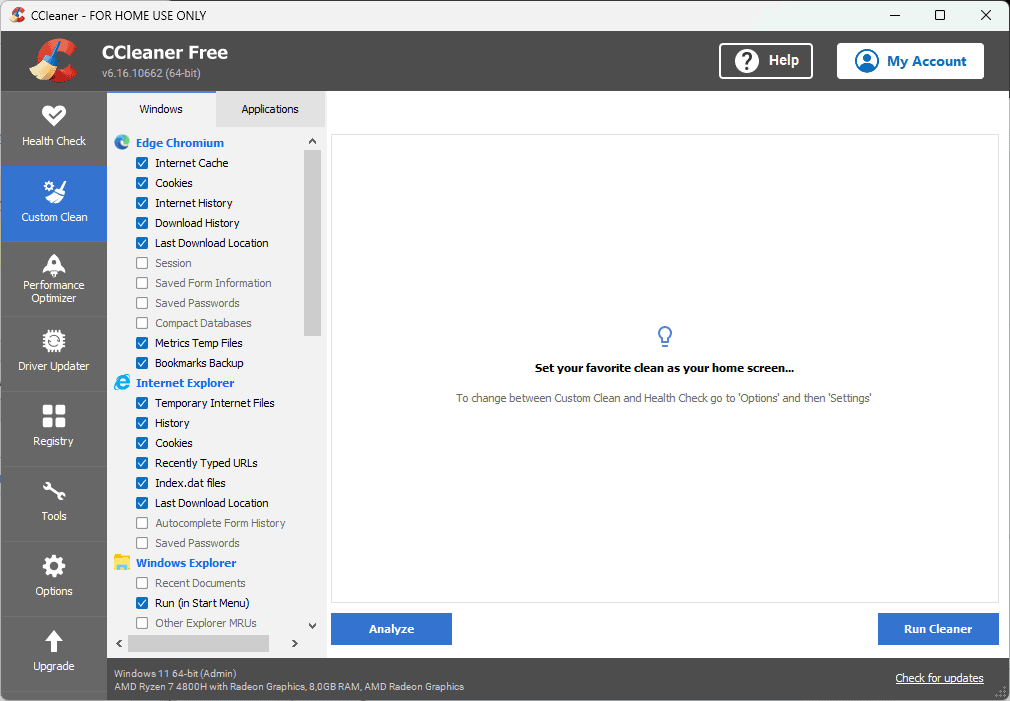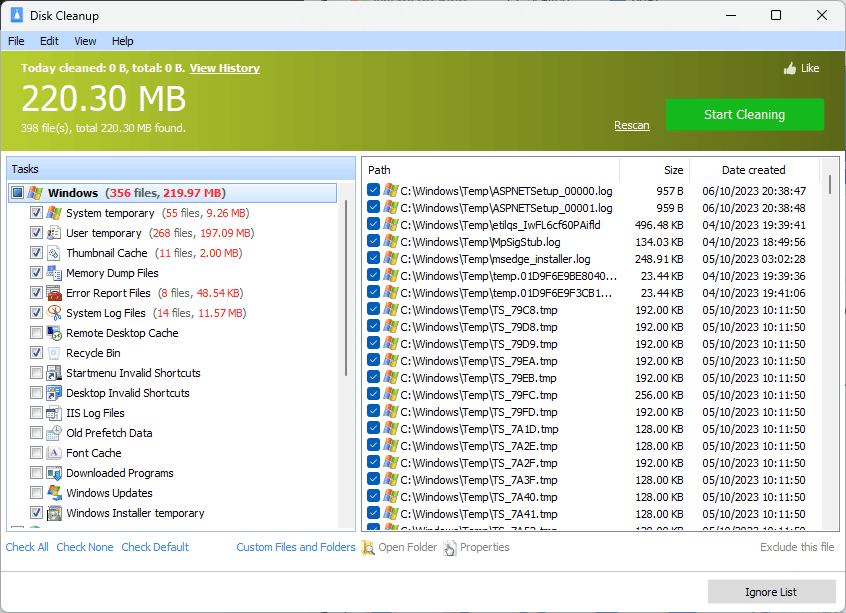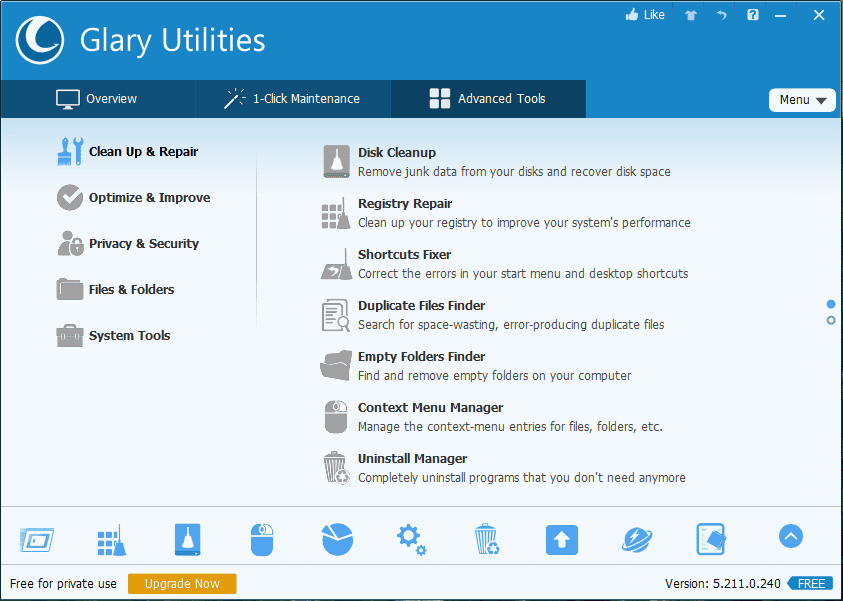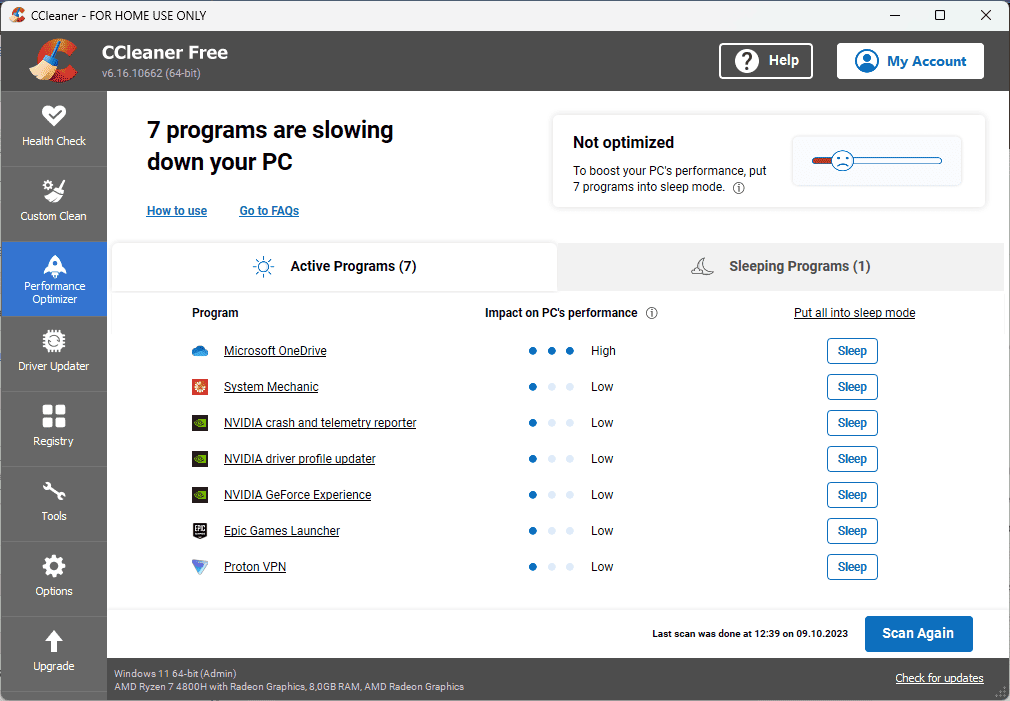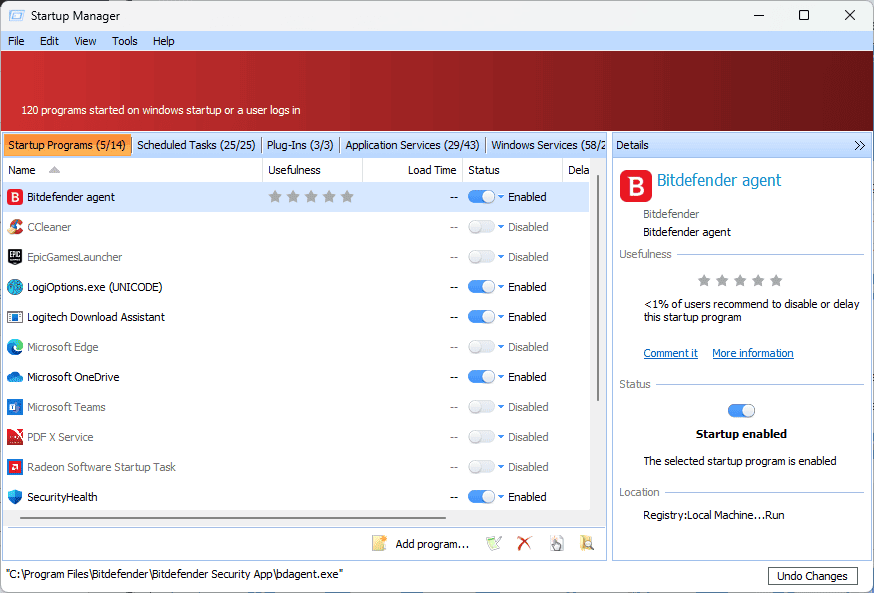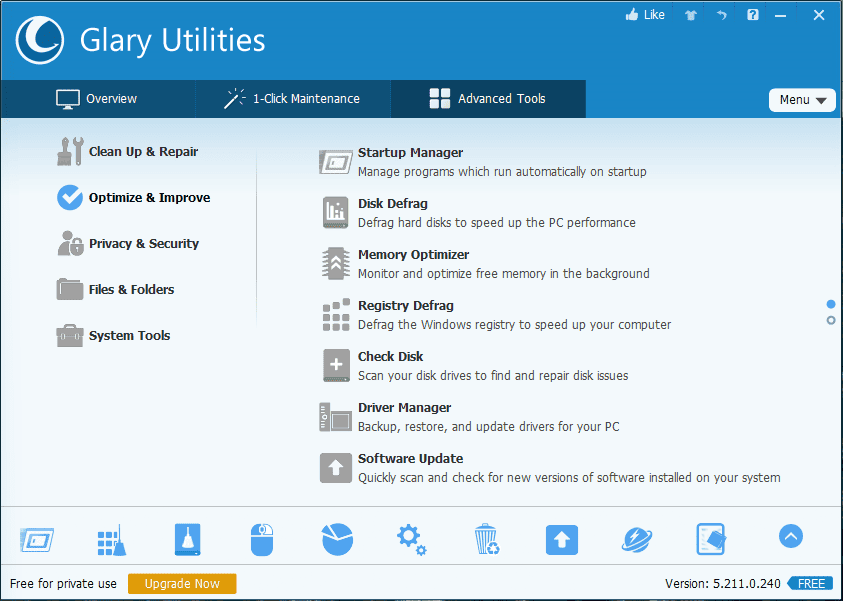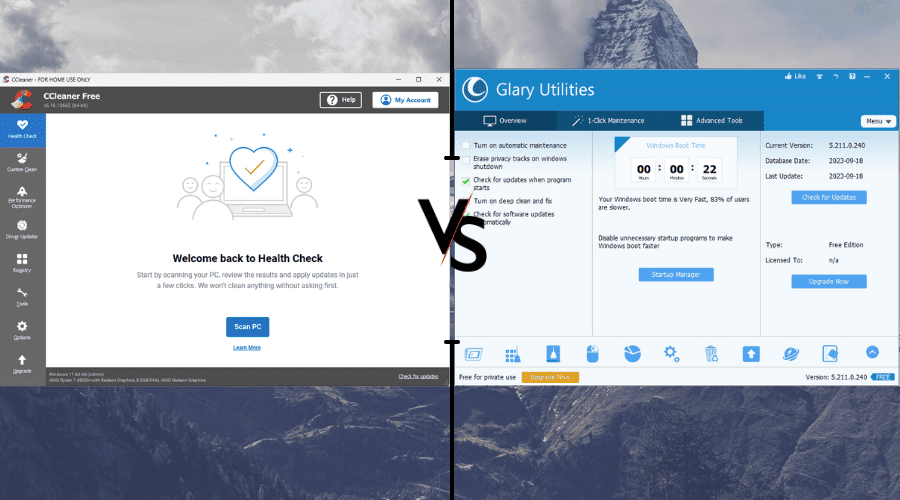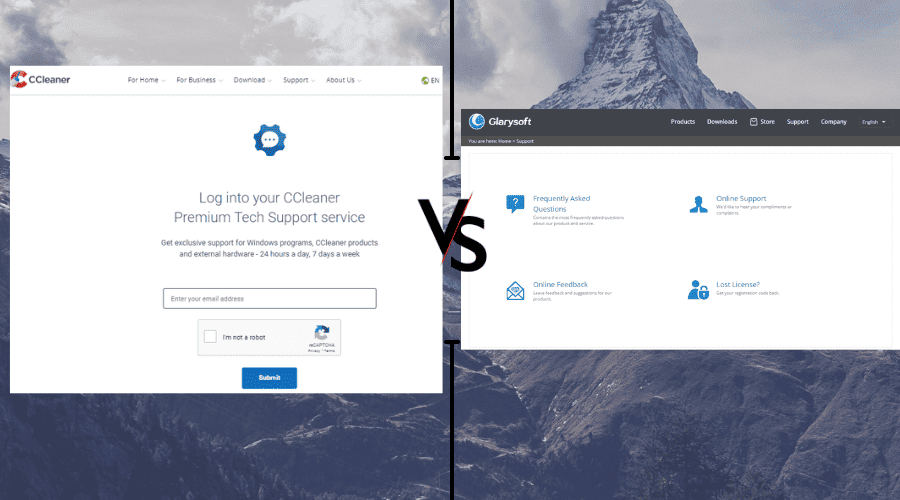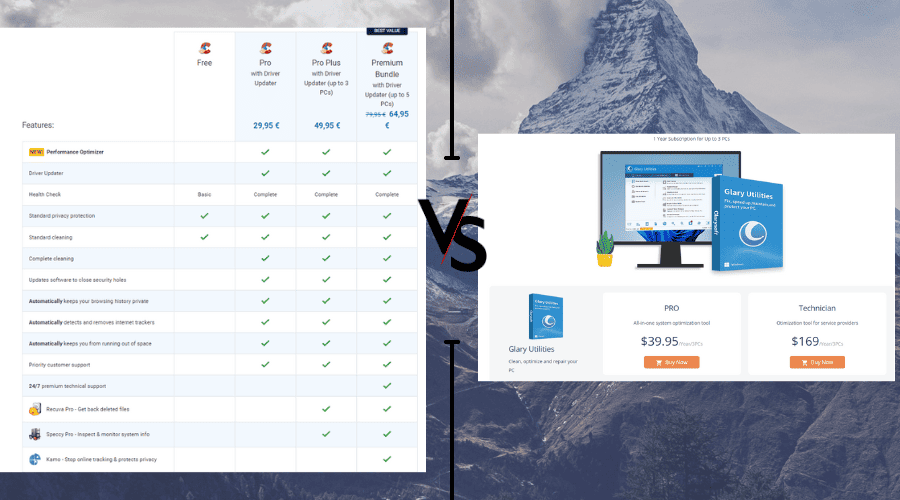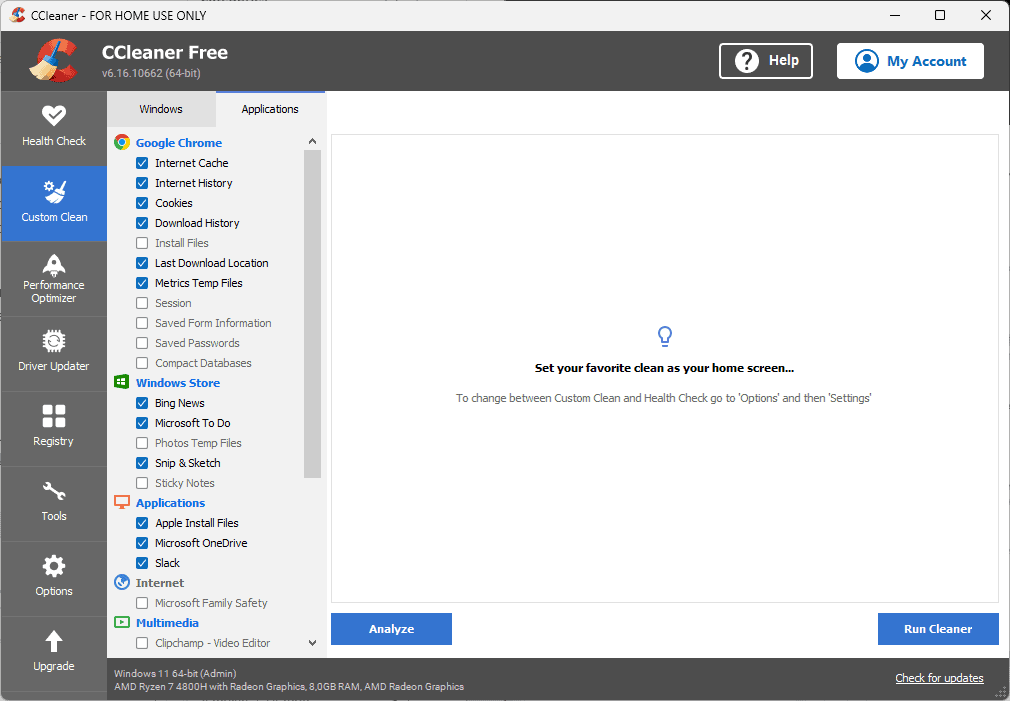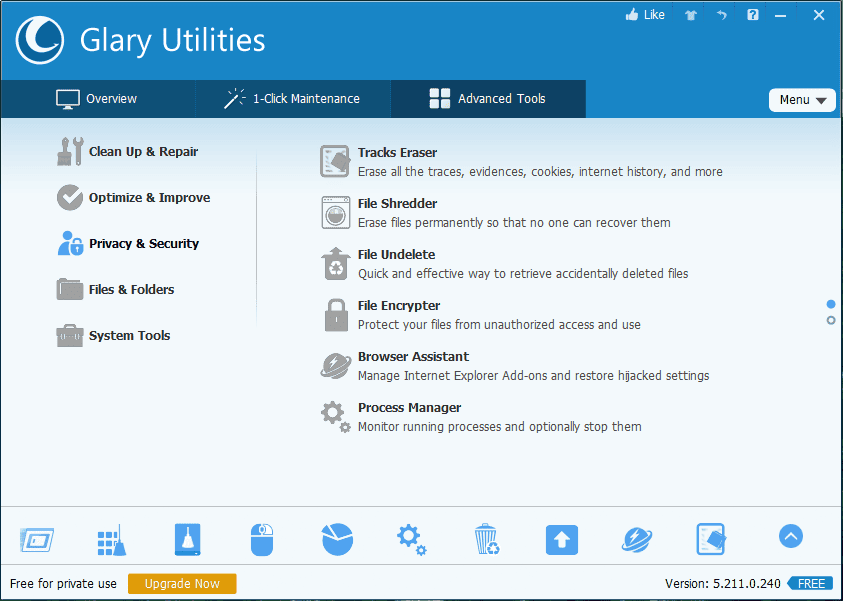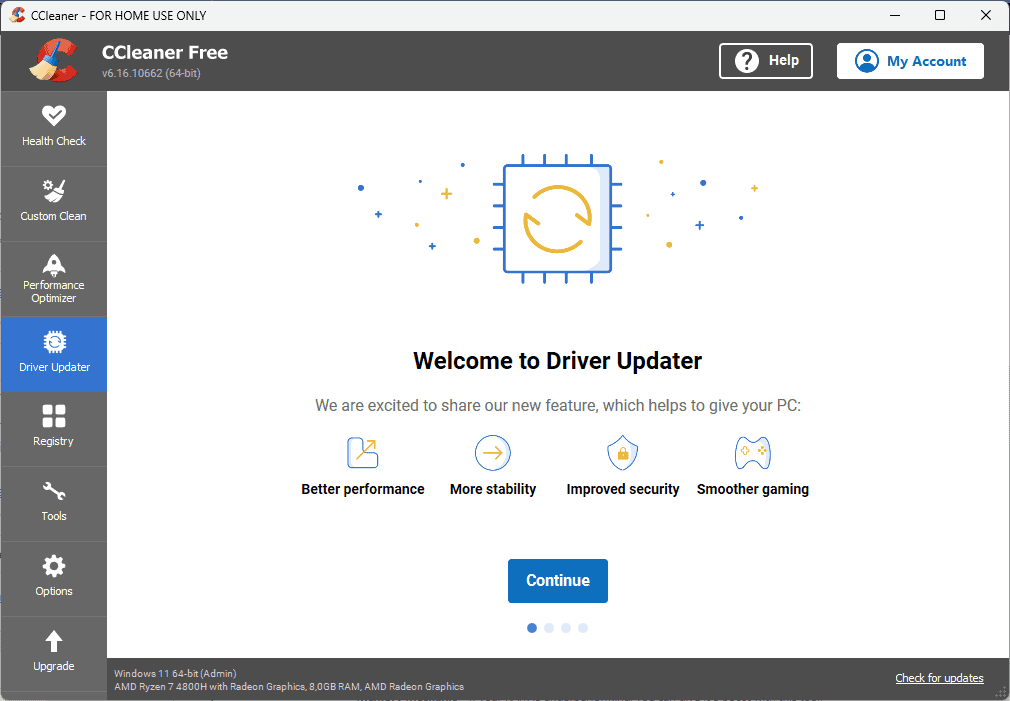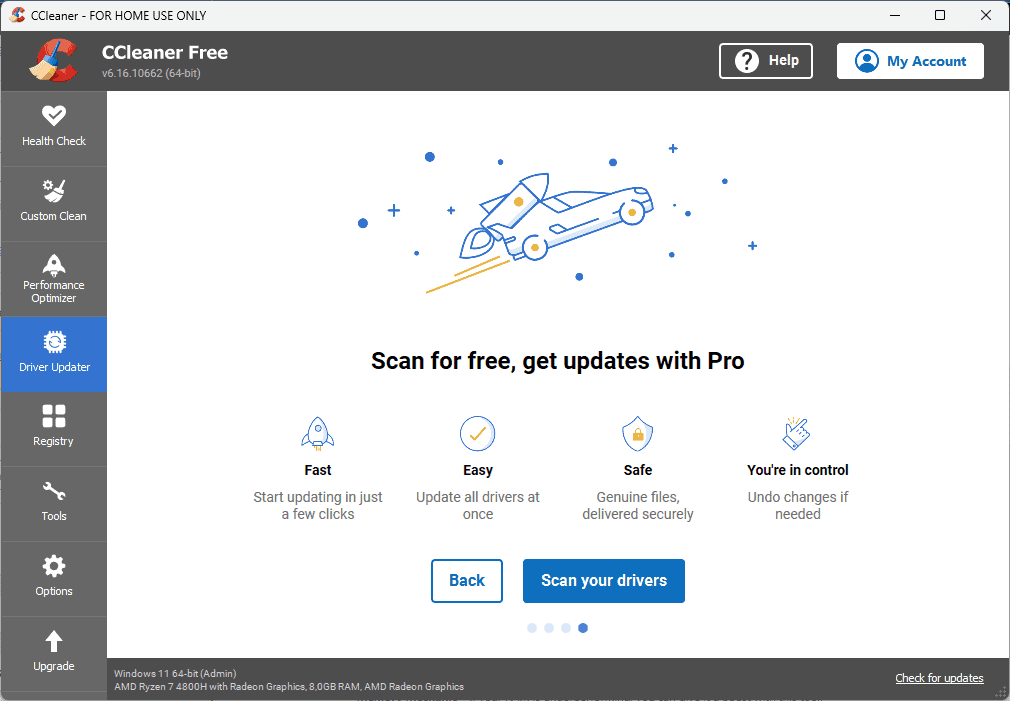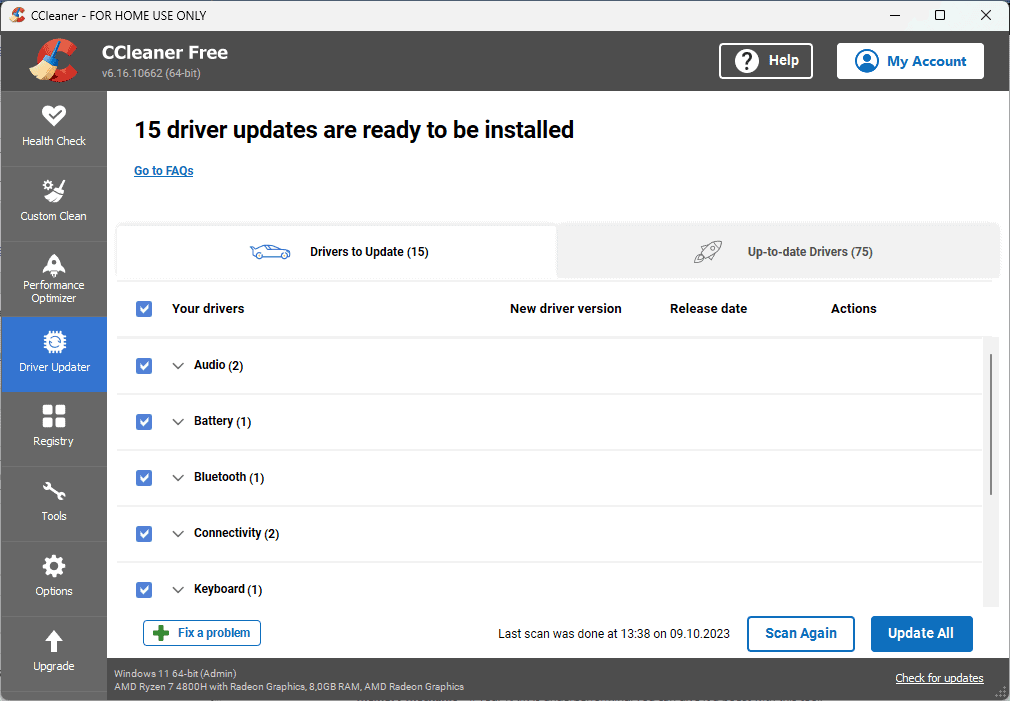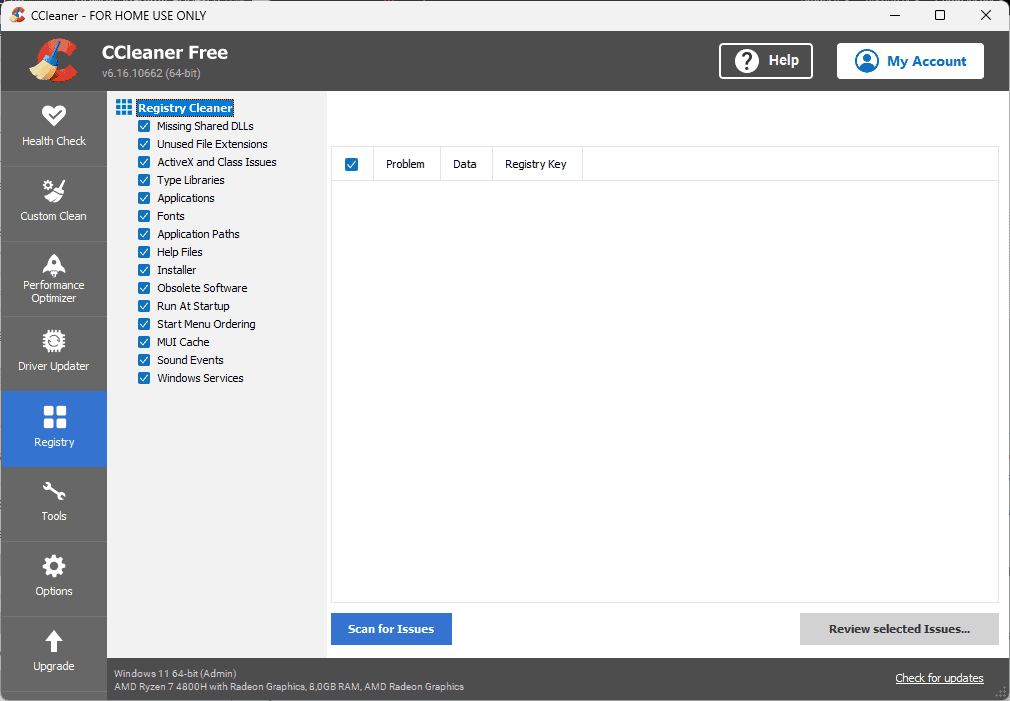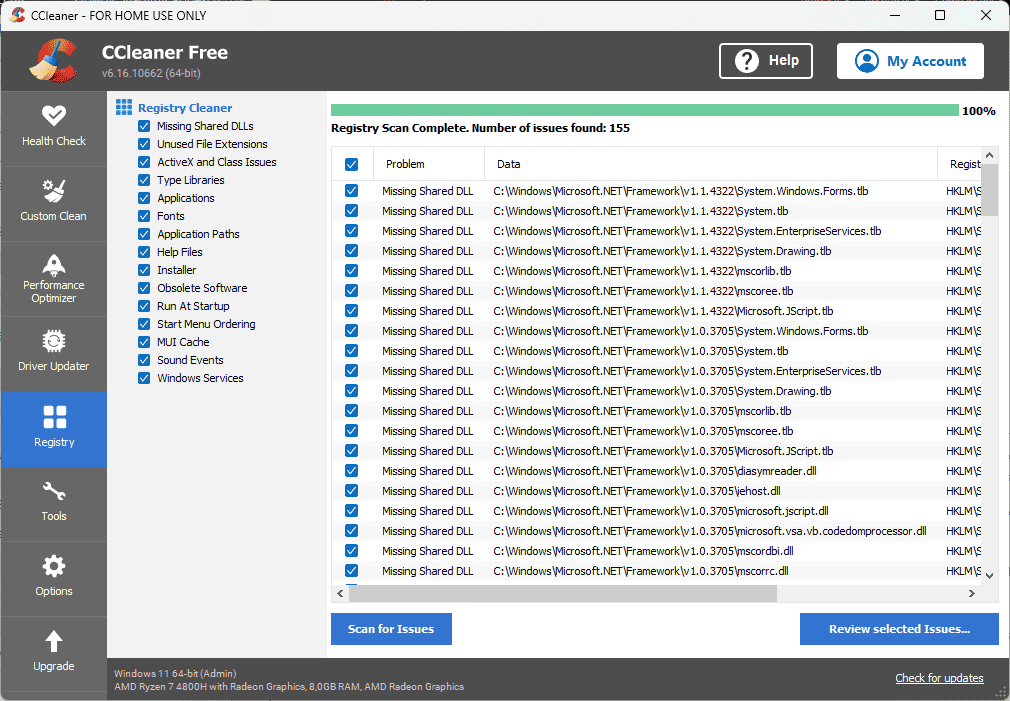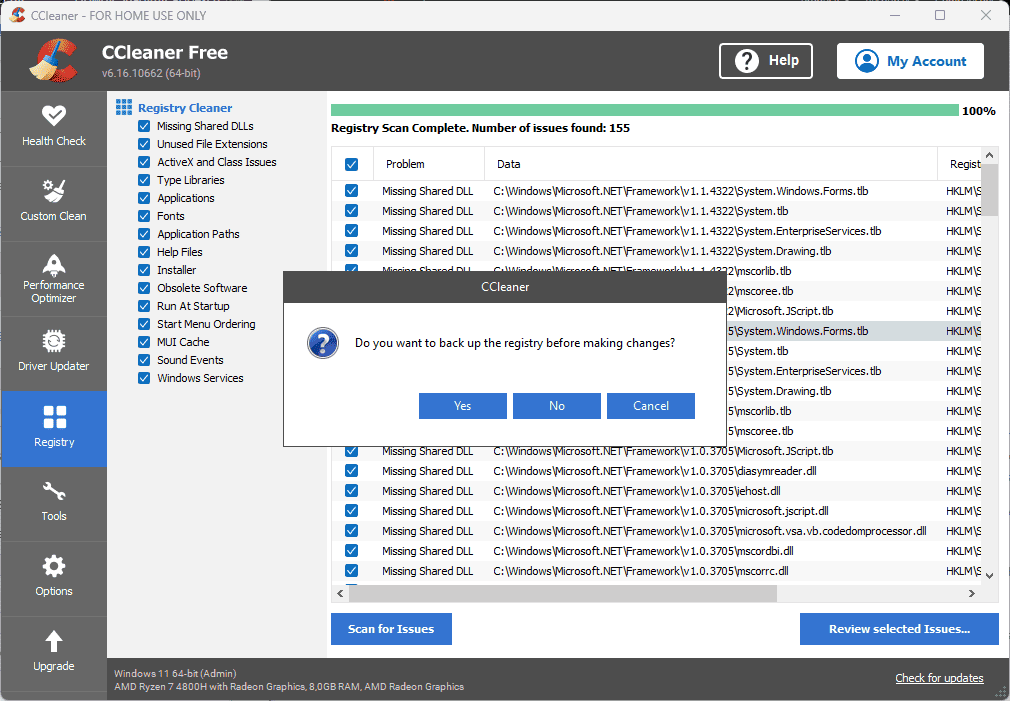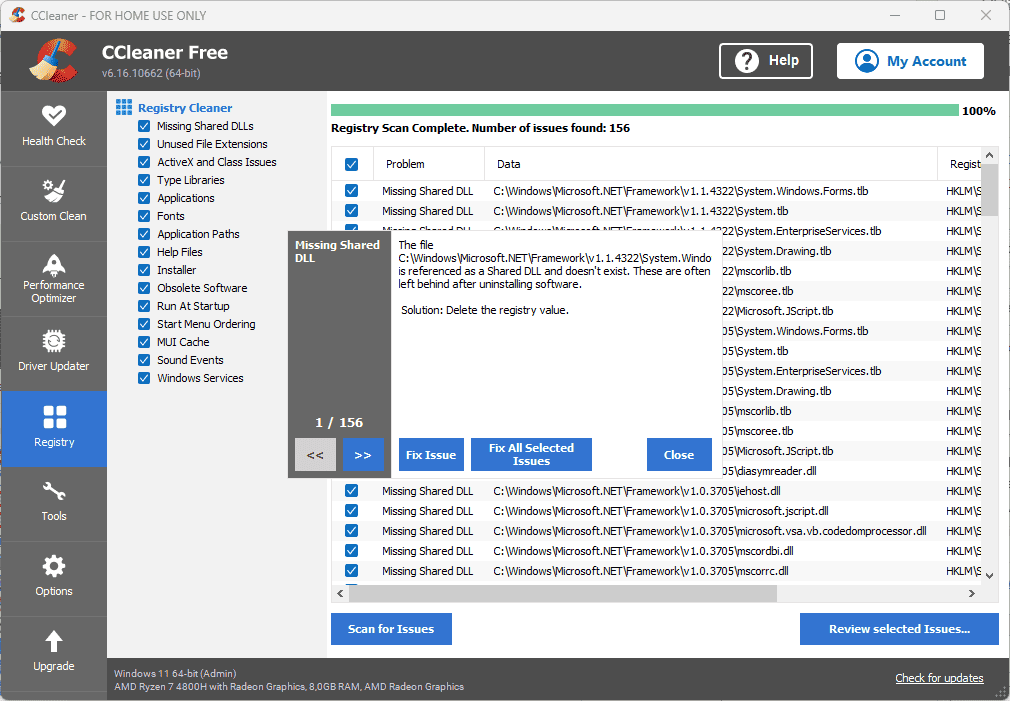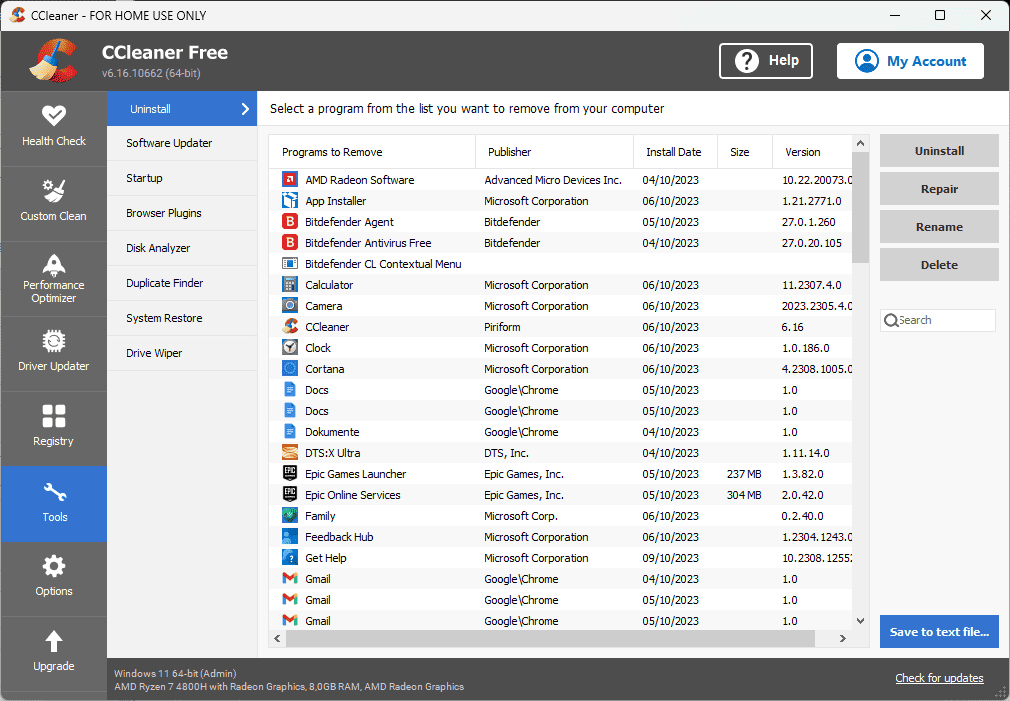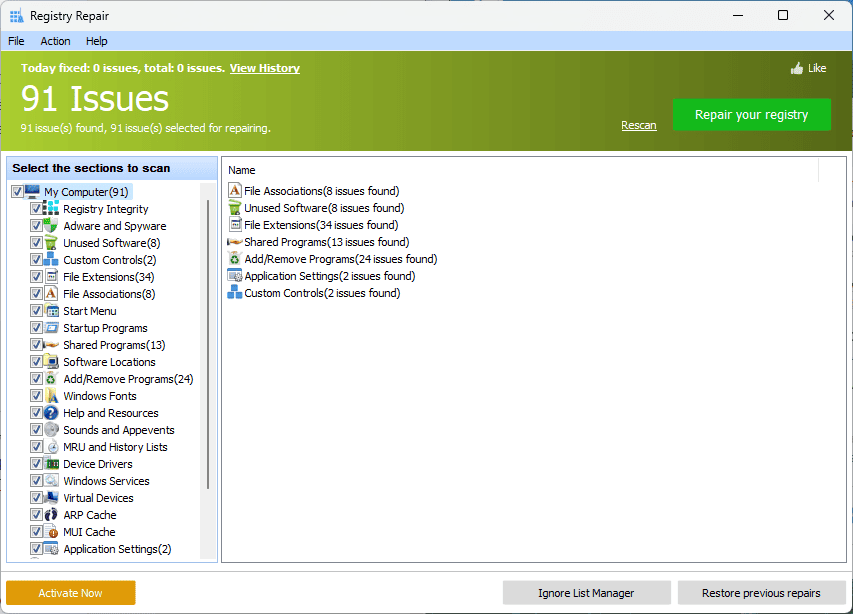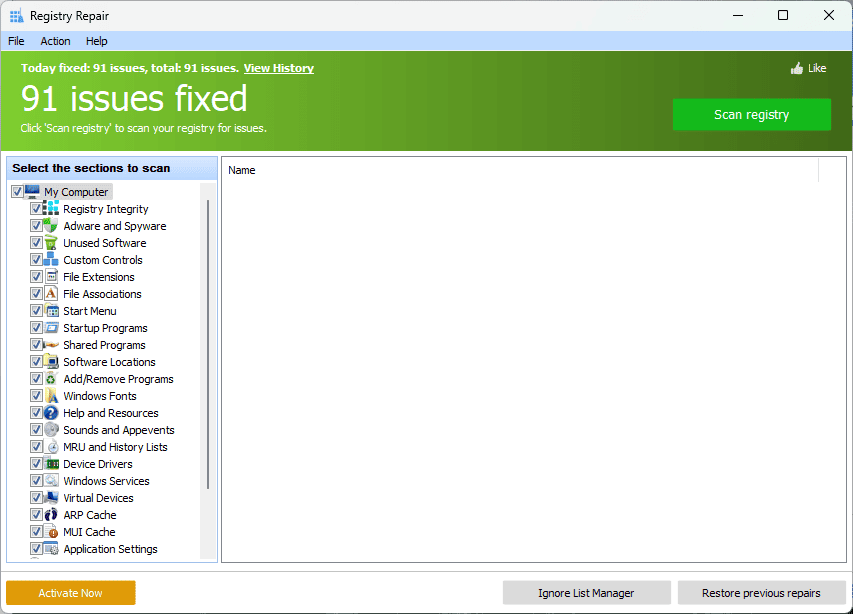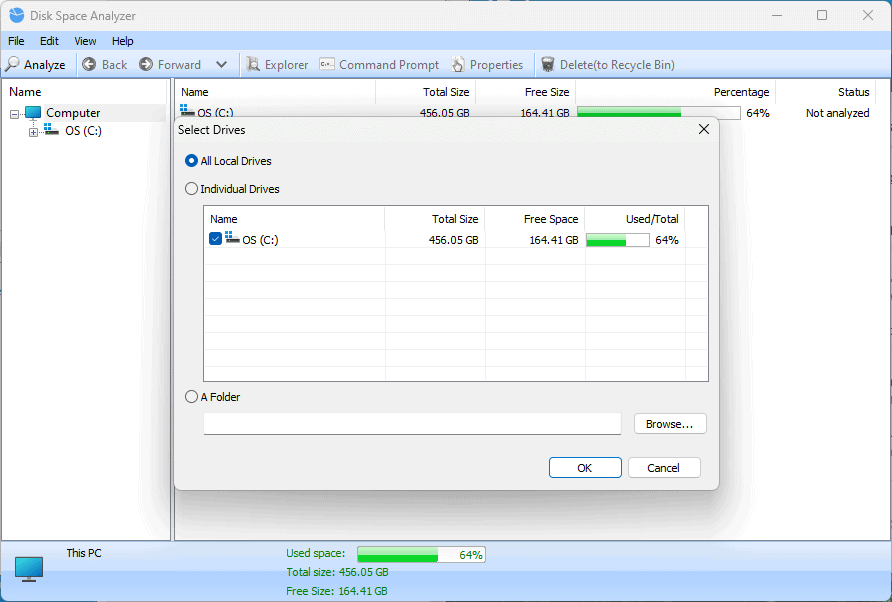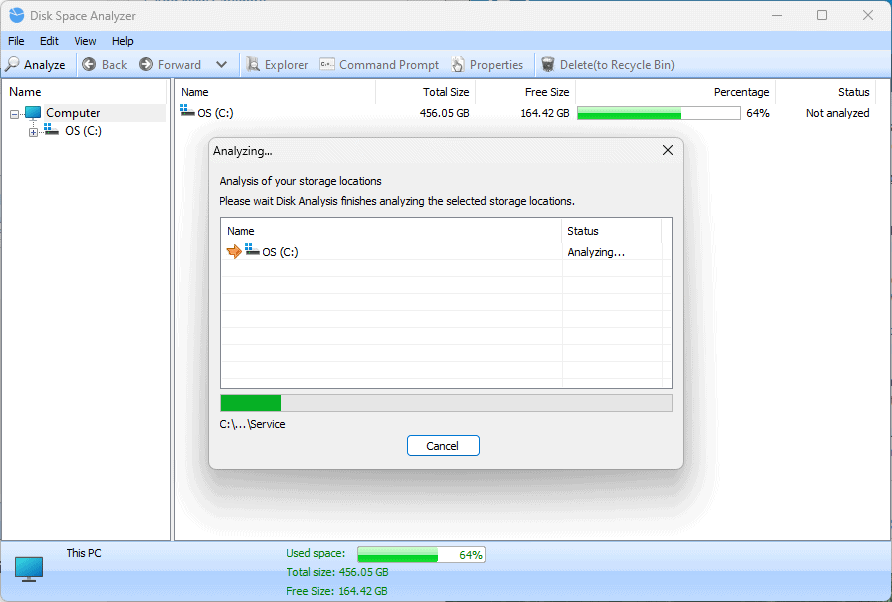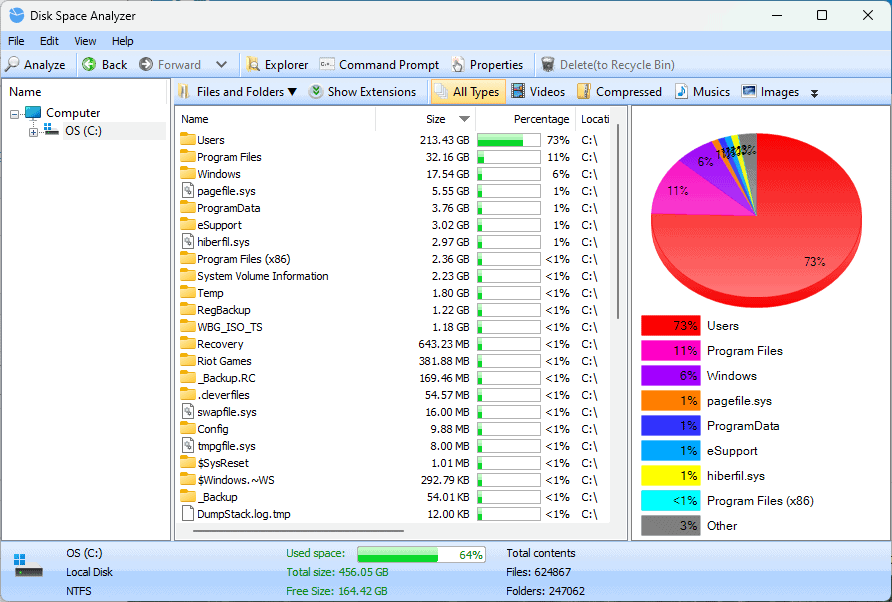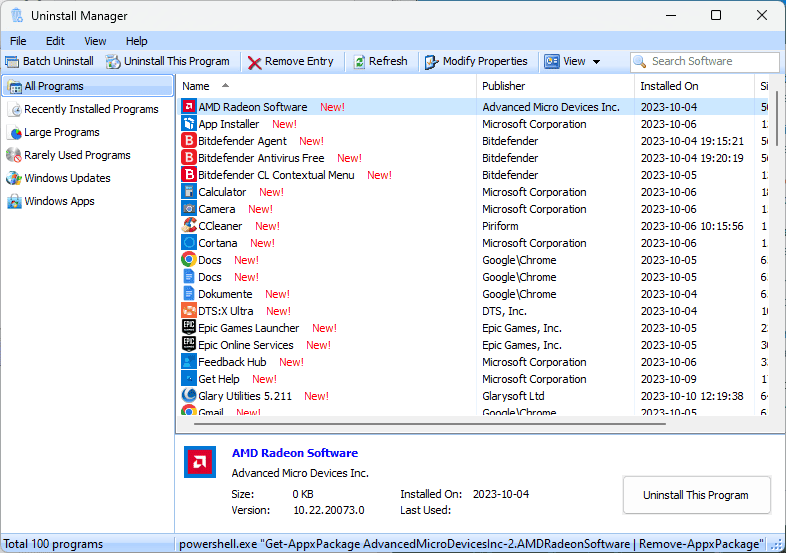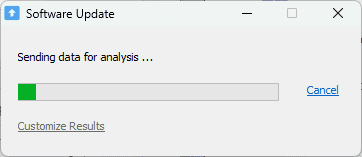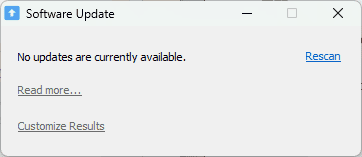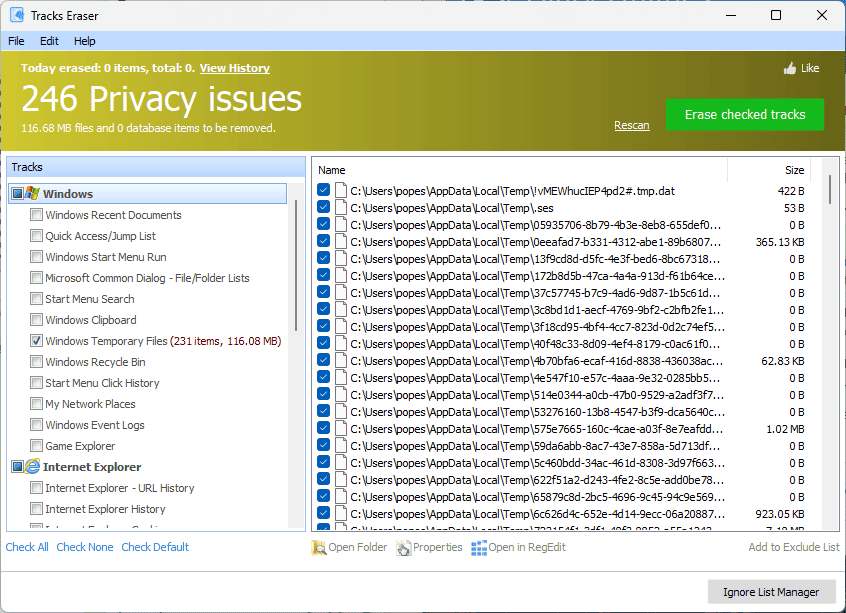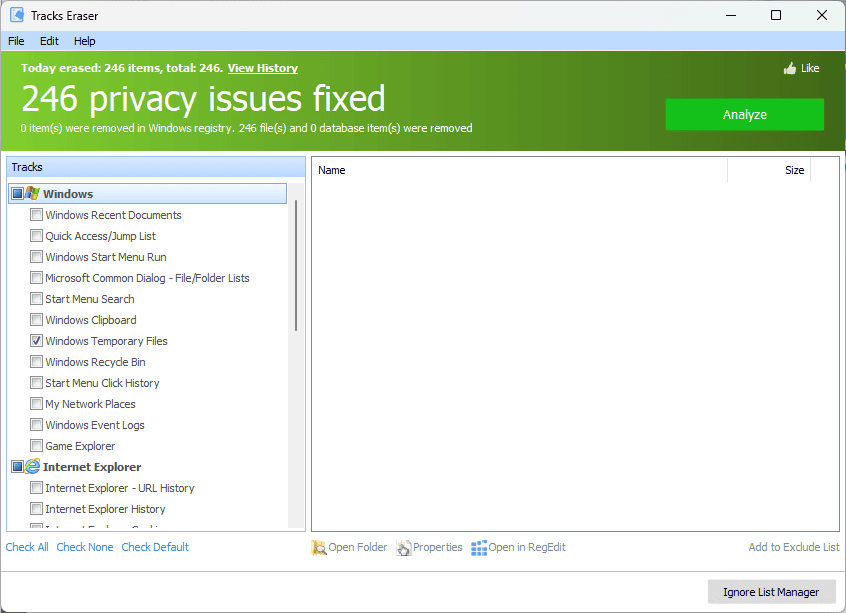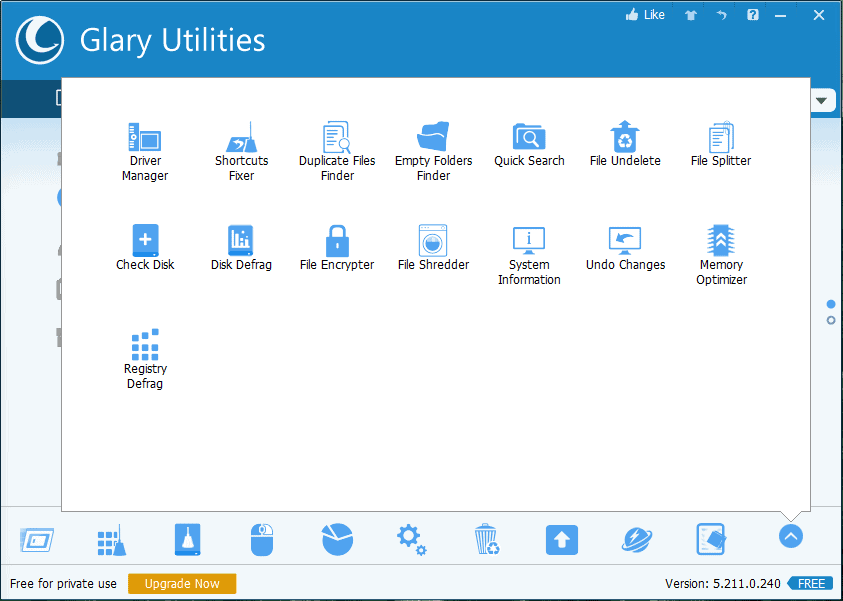CCleaner と Glary Utilities: どちらが最適ですか?
11分。 読んだ
更新日
MSPoweruser の編集チームの維持にどのように貢献できるかについては、開示ページをお読みください。 続きを読む
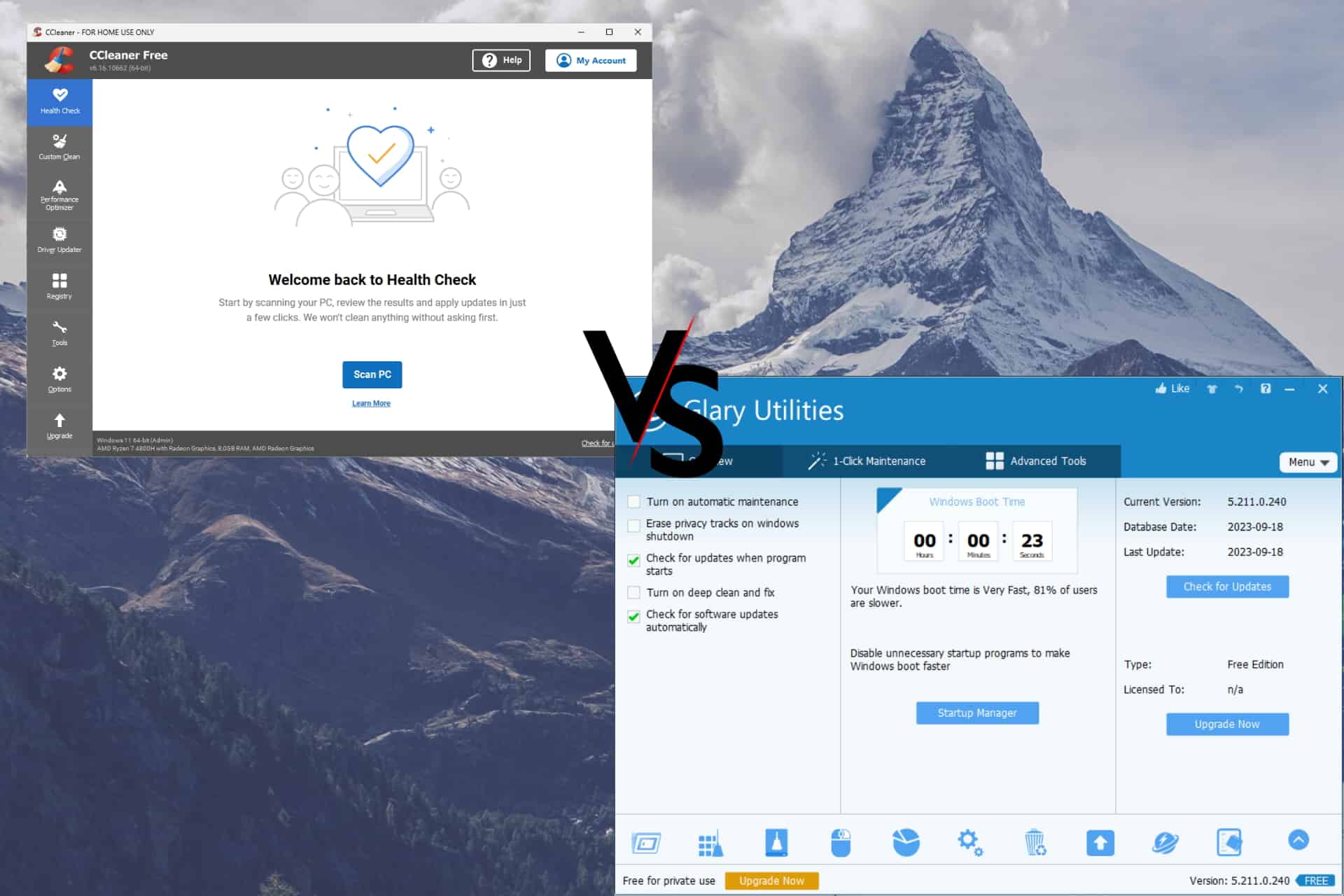
CCleaner と Glary Utilities: どちらがあなたに適していますか? の世界で PC の修理およびメンテナンス ツール、このXNUMXつは群衆の中で際立っています。
私は両方のツールを数年間使用しているので、その違いはよく知っています。 主な機能、価格、ユーザーレビューなどを含むさまざまな要素を比較します。
それでは、各ソフトウェアが何を提供するのかを見てみましょう。
| CCleanerは | Glaryユーティリティ | |
| 主な機能 |
|
|
| ユーザーインターフェース |
|
|
| 価格(英語) |
|
|
| カスタマーサービス |
|
|
| システム要件 |
|
|
| ユーザーレビュー |
|
|
CCleaner の概要
2004 年に、Piriform の開発者は CCleaner を作成しました。 このソフトウェアは、破損したファイルや不要なファイルを削除し、レジストリを更新し、ドライバーを更新し、デバイスのパフォーマンスを向上させることにより、PC をクリーンな状態に保ちます。
このアプリは市場でよく知られており、ユーザーによって長年使用されています。
他の比較に興味がある場合は、チェックしてください フォーテクト vs CCleaner, CCleaner と IObit Advanced System Care の比較、 および CCleaner 対 Reg Organizer。
主な機能
- PCの高速化 – この機能を使用すると、古いファイルや未使用のファイル、設定などを削除することで、デバイスの速度を向上させることができます。
- PCヘルスチェック – デバイスを自動的にスキャンし、デバイスの安定性を向上させる有益な修正を推奨します。
- 1-Click アップデート – システムのスキャンを実行し、ソフトウェアを自動的に更新します。
- セーフブラウジング – オンラインの安全性を向上させるために、検索ブラウザの履歴を削除し、Cookie を削除し、キャッシュを更新します。
- レジストリクリーナー – 破損したレジストリ エントリをスキャンして特定し、すべて修復します。
価格とサポート
CCleaner には無料版もありますが、このオプションにはいくつかの基本的な機能のみが含まれています。
プロフェッショナル プランの料金は年間 29.95 ドルです 完全なクリーニング、ソフトウェア更新、優先顧客サポートなどの機能が追加されます。 別のオプションは、 Professional Plus バージョン、年間 49.95 ドル Recuva Pro へのアクセスを追加します (ファイル回復) と、システム情報を検査および監視する Speccy Pro。
全力を尽くしたい場合は、 プレミアム バンドル、年間 64.95 ドル。 年中無休のプレミアム テクニカル サポートが追加され、Kamo (プライバシーの保護).
Glary ユーティリティの概要
Glary Utilities は、さまざまな貴重なツールを使用してデバイスのパフォーマンスを向上させる強力なシステム クリーナーです。良いものをお探しなら CCleanerの代替品、試してみる価値は十分にあります。
主な機能
- レジストリクリーナー – レジストリをスキャンしてクリーンアップし、システムのパフォーマンスを向上させます。
- ショートカットフィクサー – スタート メニューとデスクトップ ショートカットのエラーを解決します。
- スパイウェアリムーバー – スパイウェア、アドウェア、その他の悪意のあるソフトウェア/プログラムを自動的に検出して削除します
- ディスク修復 – デバイスのハードドライブにエラーがないか確認し、修正します
- トラック消しゴム – Cookie、インターネット履歴など、システムからすべてのアクティビティ追跡を削除します。
- 一時ファイル クリーナー – ディスクからすべてのジャンクデータを削除し、ディスクスペースを最適化します。
- スタートアップマネージャ – OSの起動時に自動的に実行されるアプリを簡単に管理
価格とサポート
Glary Utilities はソフトウェアの無料版を提供しています 最も基本的な機能のみがロック解除されています。
プロ版の料金は年間 19.97 ドルです 自動更新、完全なクリーニング、自動メンテナンス、無制限のサポートなどの追加機能が含まれています。
CCleaner VS Glary Utilities: 直接比較
洗浄能力
CCleaner と Glary Utilities はどちらもデバイスを簡単にクリーニングし、安定性とパフォーマンスを向上させることができます。 CCleaner は、Edge、Internet Explorer、Windows Explorer などの組み込みアプリから一時ファイルを削除する機能で世界的に知られています。
一方、Glary Utilities には、PC のメンテナンスと最適化を確実にする 30 を超えるさまざまなツールのセットが含まれています。
ディスク クリーンアップ機能は、PC 全体をスキャンし、削除できるファイルを特定します。
速度最適化
上の画像からわかるように、CCleaner ではシステムの速度を最適化するためにスタートアップ プログラムをカスタマイズすることしかできません。
同じ原則が Glary Utilities にも当てはまります。 ここでの違いは、ユーザーがスタートアップ プログラム、スケジュールされたタスク、プラグイン、アプリケーション サービス、および Windows サービスから選択できることです。
Glary Utilities は、ソフトウェア、ドライバー、ディスクを新品の状態に保つことを保証します。 これにより、特定の状況で優位性が得られます。
ユーザーインターフェース
CCleaner と Glary Utilities はユーザーフレンドリーなインターフェイスを備えています。 最適なものを選択するのは個人の好みによって異なります。 そうは言っても、Glary Utilities のインターフェイス構造には、メイン メニューからさまざまなツールに直接アクセスできるようになっています。 これにより、ユーザーは必要なオプションを簡単に特定し、すぐにアクセスできるようになります。
カスタマーサービス
どちらのツールでも、ユーザーはヘルプやガイダンスに簡単にアクセスできます。。 サポートとナレッジ ベースはソフトウェアのあらゆる側面をカバーしています。
- CCleanerカスタマーサポート (ログインが必要です)
- Glary ユーティリティのサポート
以下に、各ソフトウェアのナレッジベースへのアクセス ポイントを示します。
価格(英語)
どちらのソフトウェア オプションも、さまざまなライセンス オプションを通じて、より多くの機能を提供します。
CCleanerには無料版がありますこれは、基本的な機能が必要な場合に非常に役立ちます。 有料版では、バンドルにさらに多くの機能が追加されます。
Glary Utilities は、無料ソフトウェア バージョンでもユーザーのニーズに対応します、CCleanerよりもさらに多くのデフォルトオプションがあります。 予想通り、Glary Utilities は Pro または Technician ライセンスでも購入できます。 それぞれが他のさまざまなツールへのアクセスを提供します。
ユーザーのプライバシーの保護
どちらのツールも、Web 閲覧中のデバイスのプライバシーを向上させる優れた機能を提供します。 CCleaner は強力なアルゴリズムを使用してシステムをスキャンし、キャッシュや一時ファイルなどを特定します。
Glary Utilities を使用すると、スキャン結果にアクセスでき、PC から幅広いソフトウェアをカバーできます。 私の見解では、Glary Utilities はより包括的なツール セットを提供します。
その他の機能
このセクションでは、各ソフトウェア オプションが提供する最高の追加機能を検討します。
CCleanerは
ドライバーアップデーター
Driver Updater は、デバイスの速度と信頼性を向上させながら、デバイスの安全性を維持するのに役立つもう XNUMX つの便利なツールです。
このツールの使用を開始するには、サイドバーからドライバー アップデーター機能をクリックし、青色のアイコンをクリックします。 ドライバーをスキャンする 上のボタン。
ソフトウェアはデバイスのスキャンを開始して、必要な正確なドライバーを探します。 スキャンでは、古い可能性のあるドライバーもチェックされ、CCleaner データベースからの高品質のシステム ファイルに置き換えられます。
レジストリクリーナー
レジストリ クリーナーを使用すると、レジストリ エントリを更新し、PC を最適な状態で実行し続けることができます。 プロセスを開始するには、をクリックします レジストリ サイドバーから、 問題をスキャンする
スキャンが完了したら、解決するレジストリ項目のボックスをチェックして選択できます。 ソフトウェアはデフォルトですべての問題を選択するため、 選択した問題を確認する
レジストリのバックアップを作成するかどうかを尋ねるポップアップが表示されます。 選択することをお勧めします はいこれにより、修正の結果がどのようなものであっても、システムの安定性が確保されます。
レジストリの問題を正常に解決するには、次の手順に従います。
ツールセット
ご覧のとおり、CCleaner には他にも優れた機能があり、さまざまなトピックをカバーする便利なツールが備わっています。 以下に、それらの短いリストと説明を示します。
- ソフトウェアアンインストーラー – 痕跡を残さずに、PC からソフトウェアを簡単にアンインストールします。
- スタートアップエディター – システム起動時に開くソフトウェアをカスタマイズし、起動時間を短縮します。
- ブラウザプラグインマネージャー – ブラウザにインストールされているすべてのプラグインと拡張機能を簡単に管理します。
- ディスクアナライザー – デバイスのディスクをスキャンし、エラーを特定し、修正してパフォーマンスを向上させます。
- 重複したファインダー – システム内で重複したファイルを検索し、それらを簡単に削除できます。
- システムの復元 – Windows 回復のベスト プラクティスを使用し、システムを以前の動作状態に復元できます。
- ドライブワイパー – ドライブからすべてのデータを消去し、ハイエンドのデータ回復ソフトウェアでも回復できなくなります。
Glaryユーティリティ
レジストリの修復
レジストリ修復機能を使用すると、デバイスのレジストリが常に完璧な状態に保たれます。
ソフトウェアがデバイスをスキャンした後、[レジストリを修復] ボタンをクリックして簡単に修復プロセスを開始できます。
ディスクスペースアナライザー
名前が示すように、Disk Space Analyzer はディスク全体にエラーの可能性がないかチェックします。
ソフトウェアがスキャンするパーティションを選択できます。 特定のフォルダーをスキャンすることを選択することもできます。
私の場合はパーティションが XNUMX つしかないので、「OK」をクリックしてプロセスを開始しました。
プロセス全体には約 2 分かかりました。結果は以下のとおりです。
グラフはスキャン結果を表すのに役立ちます。
アンインストールマネージャ
このツールは、デバイスから不要なソフトウェアを削除し、データが残らないようにするのに役立ちます。
メニューはいくつかの貴重なセクションに分かれており、最近インストールされたプログラム、大規模なインストール、めったに使用されないプログラムなどをカバーしています。
ソフトウェアアップデータ
ソフトウェア アップデーター ツールは、システムをスキャンして古いソフトウェアがないか調べ、結果を表示します。
オペレーティング システムが最近再インストールされたため、スキャン中にソフトウェアは問題を特定しませんでしたが、結果は期待できます (ユーザーレビューを読んでから).
消しゴムを追跡
Track Eraser 機能は、情報が追跡される可能性があるため、リスクを引き起こす可能性のあるログや一時ファイルを識別するもう XNUMX つの強力なスキャナーです。
このプロセスにかかる時間はわずか数秒で、追跡データは残らないのでご安心ください。
その他のツール
Glary には、システムにとって非常に役立つ次のような他のさまざまなツールが含まれています。
- ショートカットフィクサー – このオプションは、デバイスをスキャンして破損したショートカットを探し、修復します。
- 重複ファイルファインダー – このツールはシステムをスキャンし、重複したファイルを特定します。
- 空のフォルダファインダ – システムをスキャンし、空のフォルダーを特定します。
- ファイルを元に戻します – ファイルを削除し、その変更を元に戻したい場合は、この機能が役に立ちます。
- ファイルスプリッタ – 場合によっては、ファイルを分割することが大量のデータをオンラインで送信する唯一の方法である場合があるため、ファイル スプリッターが便利です。
- ディスクデフラグ – ディスクを自動的にデフラグして、効率的なエクスペリエンスとシステムの安定性を実現します。
- ファイル暗号化 – 特定のファイルを暗号化し、それを復号化するための唯一のキーを保持できるようにします。
- ファイルシュレッダー – それぞれのファイル/アプリの痕跡を残さずに破棄します。
ユーザーレビューとフィードバック
レストランをチェックする際にレビューがいかに重要であるかは誰もが知っています。 ソフトウェアを試すときにも同じ原則が当てはまります。 このため、私はユーザーのレビューと他の信頼できる情報源からのフィードバックを調べました。
CCleaner ユーザーレビュー
このソフトウェアには Trustpilot スコア 4.2/5、20000 件のレビュー。 ユーザーは、デバイスの速度を向上させるソフトウェアの機能について言及し、使いやすいインターフェイスを高く評価しています。
また、 CCleaner は、G4.5 の 5 件のレビューに基づいて 620/2 のスコアを獲得しました。 ユーザーは主に、ソフトウェアがどのように動作するか、デバイス上での結果に満足していました。
Glary ユーティリティのユーザーレビュー
Glary Utilities にも一連の良いレビューがありますが、CCleaner よりは少し弱いです。 その Trustpilot スコアは 3.5/5 です, と上 G2 スコアは 4.1/5.
レビューでは、ユーザーは大規模なツールセットとソフトウェアを更新する機能を賞賛しています。 一部のユーザーは、自動メンテナンス機能を利用するにはサブスクリプションが必要であると指摘しています。
まとめ
全てを考慮に入れると:
閲覧データのクリア、キャッシュ、システム ファイルの管理などの基本的な機能を使いたい場合は、CCleaner をお勧めします。
一方、レジストリの修正やディスク チェックなどのより高度な機能を定期的に使用する必要がある場合は、Glary Utilities をチェックすることをお勧めします。
以下のコメントセクションを使用して、このトピックに関するご意見をお気軽に共有してください。